win10开机自动连接wifi设置方法 win10怎么让电脑开机自动连接wifi
更新时间:2024-04-01 13:43:23作者:runxin
相信很多用户在使用win10系统的时候,也都会选择给电脑连接区域内覆盖的无线wifi网络来实现上网,同时也会设置win10电脑开机自动连接wifi网络,从而方便用户能够直接进行操作,可是win10怎么让电脑开机自动连接wifi呢?接下来小编就给大家讲解win10开机自动连接wifi设置方法。
具体方法如下:
1、点击左下角“开始”菜单,选择“设置”选项。
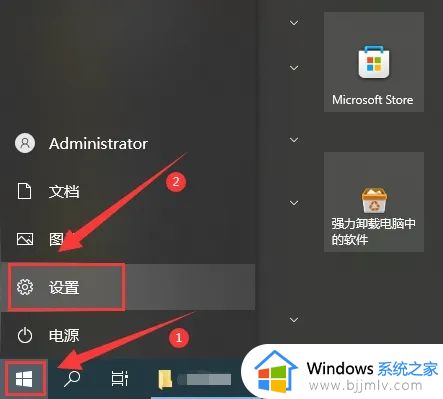
2、点击“网络和Internet”。
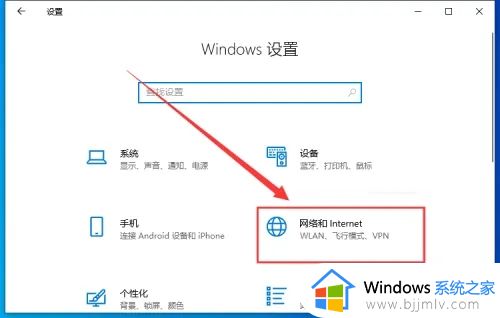
3、点击左侧栏的“状态”。
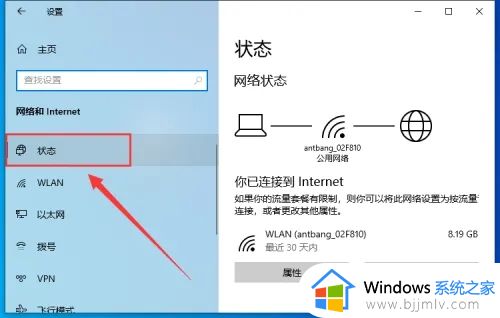
4、点击右侧栏的“属性”。
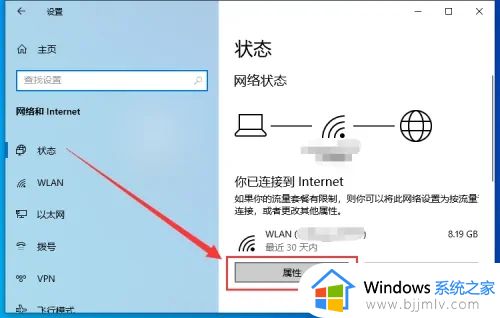
5、最后将“在信号范围内时自动连接”下面的开关按钮打开即可。
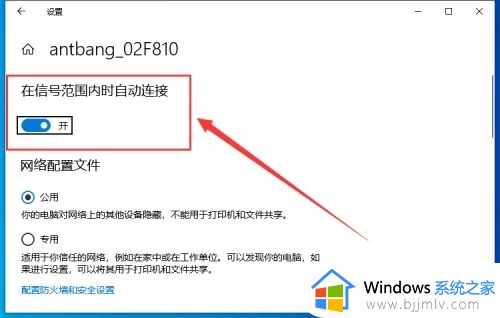
上述就是小编告诉大家的win10开机自动连接wifi设置方法了,有遇到过相同问题的用户就可以根据小编的步骤进行操作了,希望能够对大家有所帮助。
win10开机自动连接wifi设置方法 win10怎么让电脑开机自动连接wifi相关教程
- win10宽带连接怎么自动连接 win10宽带连接自动连接设置方法
- win10无线每次都要手动连接怎么回事 win10每次开机不能自动连接wifi如何解决
- win10电脑怎么设置自动开机 win10电脑设置自动开机方法
- win10电脑连接wifi怎么连接 win10电脑连接wifi步骤
- 电脑怎么连接wifi w10 win10电脑连接wifi怎么连接
- win10开机自启动怎么设置 win10开机自动启动设置方法
- win10开机自动启动设置方法 win10开机自动启动在哪里设置
- win10自动断开wifi网络怎么办 win10电脑wifi间歇性断开解决方法
- win10新电脑怎么连接网络wifi 新买win10电脑如何连接wifi网络
- win10设置开机自启动软件方法 win10如何设置开机自启动应用
- win10如何看是否激活成功?怎么看win10是否激活状态
- win10怎么调语言设置 win10语言设置教程
- win10如何开启数据执行保护模式 win10怎么打开数据执行保护功能
- windows10怎么改文件属性 win10如何修改文件属性
- win10网络适配器驱动未检测到怎么办 win10未检测网络适配器的驱动程序处理方法
- win10的快速启动关闭设置方法 win10系统的快速启动怎么关闭
win10系统教程推荐
- 1 windows10怎么改名字 如何更改Windows10用户名
- 2 win10如何扩大c盘容量 win10怎么扩大c盘空间
- 3 windows10怎么改壁纸 更改win10桌面背景的步骤
- 4 win10显示扬声器未接入设备怎么办 win10电脑显示扬声器未接入处理方法
- 5 win10新建文件夹不见了怎么办 win10系统新建文件夹没有处理方法
- 6 windows10怎么不让电脑锁屏 win10系统如何彻底关掉自动锁屏
- 7 win10无线投屏搜索不到电视怎么办 win10无线投屏搜索不到电视如何处理
- 8 win10怎么备份磁盘的所有东西?win10如何备份磁盘文件数据
- 9 win10怎么把麦克风声音调大 win10如何把麦克风音量调大
- 10 win10看硬盘信息怎么查询 win10在哪里看硬盘信息
win10系统推荐